Reklāma
Mūsdienās mapes vai faila slēpšana vai bloķēšana, iespējams, jums būs nepieciešama, ja izmantojat datoru, kuru izmanto arī citi.
Par šo tēmu ir rakstīts iepriekšējs ieraksts šeit 2 veidi, kā paslēpt "svarīgus" failus un mapes sistēmā Windows Lasīt vairāk bet es esmu atradis vēl dažas citas metodes, kā šādi rīkoties, izslēdzot lejupielādes programmas, kuras var viegli piekļūt citiem.
Šeit ir pieci citi metodes:
Windows
1. metode (vieglā)
-
1. Noklikšķiniet uz “Start”, “Run” un pēc tam ierakstiet cmd. Kad tiek atvērta komandu uzvedne, ierakstiet “CD C: Test” (aizstājiet “Test” ar mapes nosaukumu, kuru vēlaties paslēpt.)
2. Tagad ierakstiet “attrib file + s + h” un aizstājiet “file” ar faktiskā faila nosaukuma vārdu, kuru vēlaties paslēpt.
3. Tagad dodieties atpakaļ uz sadaļu C: Pārbaudiet un meklējiet savu failu vai mapi, tā tur nav! To nevar atrast, vienkārši pārlūkojot, izmantojot komandu uzvedni vai pat noklikšķinot uz “Rādīt slēptos failus un mapes”.
4. Lai atkal atrastu mapi un tās saturu, vienkārši dodieties atpakaļ uz komandu uzvedni, ierakstiet “CD C: Test”. (protams, atkal aizstājot “Test” ar mapes nosaukumu) un pēc tam ierakstiet “attrib faila nosaukums -s” -h ”. Tagad jums vajadzētu būt iespējai atkal atrast failu.
2. metode (šajā vietā tas kļūst nedaudz grūtāks)
Šī metode, atšķirībā no iepriekšējās, slēpjas viss disks atsevišķu failu vai mapju vietā:
(Pirms jūs kādreiz izmantojāt reģistru AUGSTI IETEIKT reģistra dublēšana ar rīku, kas līdzīgs Reģistrācijas rīks vai CCleaner. Var izmantot arī manuālo metodi, kas līdzīga šo.)
-
1. Atveriet “Start”, “Run” un ierakstiet regedit.
2. Kad reģistra redaktors tiek ielādēts, dodieties uz: HKEY_LOCAL_MACHINESprogrammatūraMicrosoftWindowsCurrentVersion
PoliciesExplorer
3. Ar peles labo pogu noklikšķiniet uz “Explorer” un atlasiet “New” un “DWORD Value”.
4. Nosauciet vērtību NoDrives un kā bāzi atlasiet “Decimāls”.
5. Vērtības tipā skaitlis, kas atbilst zemāk esošajam piedziņai:

(Piemēram, ja vēlaties paslēpt disku E, ierakstiet 16. Var arī slēpt vairākus diskus, pievienojot abus ciparus. E.g. Ja vēlaties slēpt diskus E un G, 16 + 64 = 80.)
6. Tagad, pēc datora restartēšanas, disku nevajadzētu redzēt.
3. metode
-
1. Izveidojiet mapi diskā, lai tai būtu ērti piekļūt, piem. C:. (Nosauciet to kaut ko, kas saistīts ar vadības paneli, piemēram, lietotājiem.)
2. Izveidojiet jaunu failu Notepad un nokopējiet un ielīmējiet tajā:
ren Lietotāji Lietotāji. {21EC2020-3AEA-1069-A2DD-08002B30309D}
3. Aizvietojiet “Lietotāji” ar izveidotās mapes nosaukumu un saglabājiet failu kā loc.bat.
(Tagad jums vajadzētu būt iespējai redzēt savu mapi un loc.bat failu ar loc.bat tajā pašā direktorijā kā mape Ne tajā.)
4. Tagad ar peles labo pogu noklikšķiniet un izveidojiet citu teksta failu. Kopējiet un ielīmējiet tajā:
ren lietotāji. {21EC2020-3AEA-1069-A2DD-08002B30309D} lietotāji
(Noteikti aizstājiet vārdu “Lietotāji” ar mapes nosaukumu.)
5. Saglabājiet to kā taustiņš.bati.
6. Tagad jums vajadzētu redzēt loc.bat un taustiņš.bati faili tajā pašā direktorijā kā jūsu izveidotā mape.
7. Tagad viss, kas jums jādara, ir dubultklikšķis uz loc.bat failam un mapei vajadzētu būt ikonai, kas izskatās kā vadības panelis. Noklikšķinot uz mapes, tā novirzīs jūs uz vadības paneli un tādējādi mapi esat aizslēdzis.
8. Protams, lai to atbloķētu, vienkārši veiciet dubultklikšķi uz taustiņš.bati failu un mapi vajadzētu pārvērst atpakaļ mapē, kuru pirmo reizi izveidojāt.
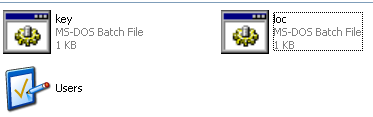
4. metode
Šī pēdējā metode ļauj lietotājiem paslēpt failus JPEG attēlā:

1. Izveidojiet mapi C:, piem., C: 1. mape.
2. Ievietojiet tur visus failus, kurus vēlaties paslēpt, kā arī JPEG attēlu, kurā vēlaties slēpt failus.
3. Atlasiet visus failus, kurus vēlaties slēpt, un izveidojiet ar tiem ZIP vai RAR failu, izmantojot tādu programmu kā WinRAR, WinZip, 7 ziputt.
4. Tagad jums vajadzētu būt arhīvam blakus failiem, kurus vēlaties paslēpt, kaut arī tie jau ir arhivētajā failā, ar JPEG attēlu, kurā vēlaties to visu paslēpt.
5. Atveriet “Start”, “Run” un ierakstiet: cmd.
6. Tagad ierakstiet: CD , pēc tam ierakstiet: cd mape1. (Protams, aizstāt 1. mape ar mapes nosaukumu.)
7. Ierakstiet šo: copy / b mans attēls. JPG + archivedthing.rar myimage.jpg
(Piezīme: Nomainiet vārdu “myimage” ar attēla nosaukumu un aizstājiet “archivedthing” ar saspiestā faila nosaukumu.)
8. Jums vajadzētu saņemt atbildi, kas līdzīga šai: “Kopēts 1 fails (i).”
9. Lai atrastu attēlā esošos failus, viss, kas jums jādara, ir ar peles labo pogu noklikšķiniet uz attēla un atlasiet “Open With…” un atlasiet “WinRAR” vai tās programmas nosaukumu, kuru izmantojāt oriģinālo failu arhivēšanai.

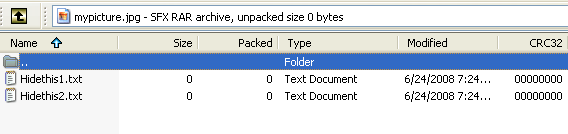
Mac
Tagad Mac lietotājiem tas ir savādāk. Šo metodi var izmantot Unix līdzīgām sistēmām, tātad Mac.
5. metode
-
1. Izmantojot direktoriju, izveidojiet mapi direktorijā “Sākums”, ierakstot šo: mkdir. mans mapes nosaukums Mapei pirms tās jābūt punktam. E.g. mana mapes nosaukums.
2. Dodieties uz savu mājas direktoriju un noklikšķiniet uz Go, pēc tam uz Go to Folder. Ierakstiet šo: ~ / .mapes nosaukums.
3. Tagad jums vajadzētu būt iespējai ievietot materiālus slēptajā mapē.
(Piezīme: Finder atceras jūsu iepriekš ierakstītās mapes.)
Kādas citas metodes jūs izmantojat, lai paslēptu mapi, failu vai diskdzini?
Vils Muellers ir nerd un geek, kurš pārāk ilgi izmanto datorus. Ar tādu es esmu strādājis lielā mērā tīmekļa izstrādē, kā arī programmēšanā.